'IP 주소를 가져오지 못했습니다. '은 Android 휴대전화에서 발생할 수 있는 일반적인 네트워크 오류입니다. 이 오류는 휴대폰이 라우터에서 IP 주소를 얻을 수 없을 때 발생합니다. 이는 라우터 문제인 경우가 많지만 때로는 휴대전화가 문제일 수도 있습니다.
실패한 DHCP 서버, 사소한 네트워크 결함, 문제가 있는 캐시 파일 및 MAC 주소 필터링이 문제의 가장 일반적인 원인입니다. 네트워크 문제를 해결할 수 있는 단계를 안내해 드리겠습니다.
라우터 재부팅
라우터의 사소한 결함으로 인해 기기가 IP 주소를 획득할 수 없는 경우가 많습니다. 이로 인해 일반적으로 Android 휴대전화에서 'IP 주소를 얻지 못했습니다' 오류가 발생합니다.
이러한 사소한 문제를 해결하는 한 가지 방법은 라우터를 다시 시작하는 것입니다. 이렇게 하면 IP 주소를 할당하는 DHCP를 포함한 라우터의 기능이 꺼지고 이러한 모든 기능이 다시 시작됩니다.

기기의 전원 버튼을 눌러 Wi-Fi 라우터의 전원을 끌 수 있습니다. 라우터에 전원 버튼이 없으면 전원 소켓 스위치를 사용하여 라우터를 껐다가 다시 켜세요.
특정 라우터의 경우 재부팅을 수행할 수 있습니다 웹 브라우저에서 라우터 설정 페이지에 액세스하고 재부팅 옵션을 선택하세요.
비행기 모드를 켰다가 다시 꺼서 IP 주소 획득 오류 해결
'IP 주소 획득 실패'와 같은 네트워크 문제가 발생하면 휴대전화의 비행기 모드 를 켰다가 다시 끄는 것이 좋습니다. 이렇게 하면 모든 네트워크에서 휴대폰의 연결이 끊어졌다가 모든 네트워크에 다시 연결됩니다. 이렇게 하면 기기의 사소한 네트워크 문제가 대부분 해결됩니다.
휴대전화 화면 상단을 아래로 당기고 비행기 모드 를 선택하면 비행기 모드를 활성화할 수 있습니다. 그런 다음 5초 동안 기다린 후 비행기 모드 타일을 탭하여 모드를 다시 끄세요.
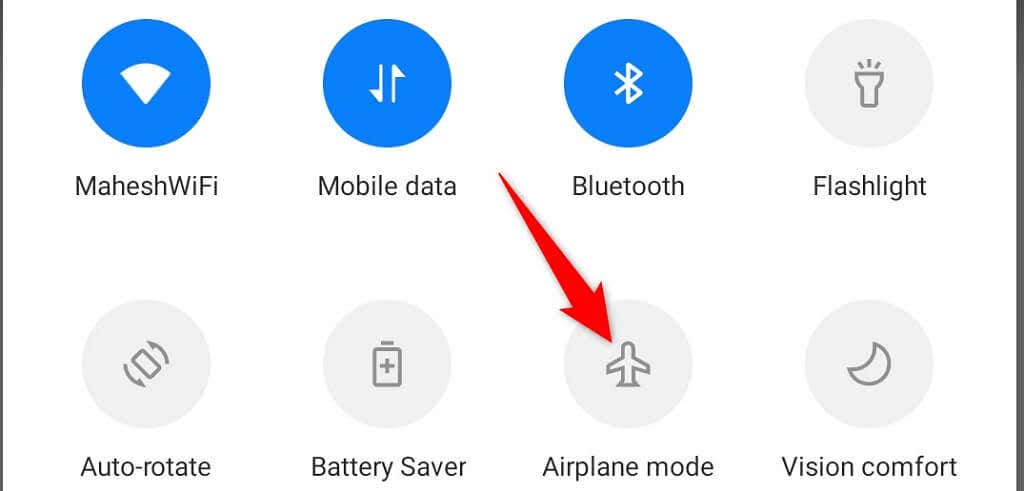
비행기 모드를 활성화 및 비활성화한 후에는 휴대폰이 네트워크에 성공적으로 연결되어야 합니다.
Wi-Fi 네트워크를 삭제하고 다시 연결
Android 휴대전화에서 계속 'IP 주소를 얻지 못했습니다' 오류가 발생하는 경우 Wi-Fi 네트워크를 삭제하고 다시 연결해 보세요. 이렇게 하면 저장된 네트워크 구성 문제가 해결됩니다..
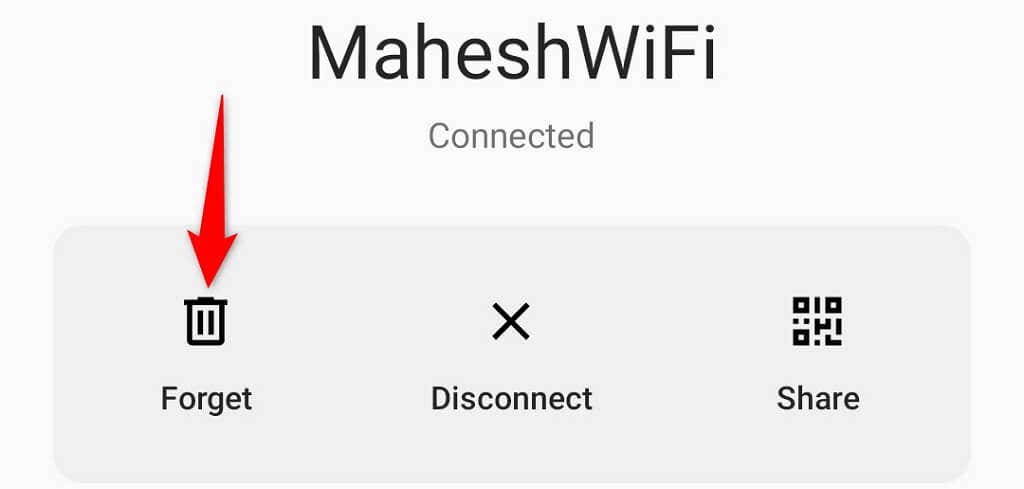
휴대전화가 IP 주소를 획득하고 네트워크에 성공적으로 연결됩니다.
Android에서 Google Play 서비스 캐시 지우기
Google Play 서비스는 설치된 앱과 시스템 기능에 핵심 기능을 제공하는 Android 유틸리티입니다. 'IP 주소 획득 실패'와 같은 시스템 수준 문제가 발생하는 경우 이 유틸리티의 캐시 파일을 삭제하는 것이 좋습니다.
캐시 파일이 손상되었거나 다양한 이유로 문제가 발생할 수 있습니다. 파일 지우기 를 사용하면 문제가 해결되어 무선 네트워크에 성공적으로 연결할 수 있습니다.
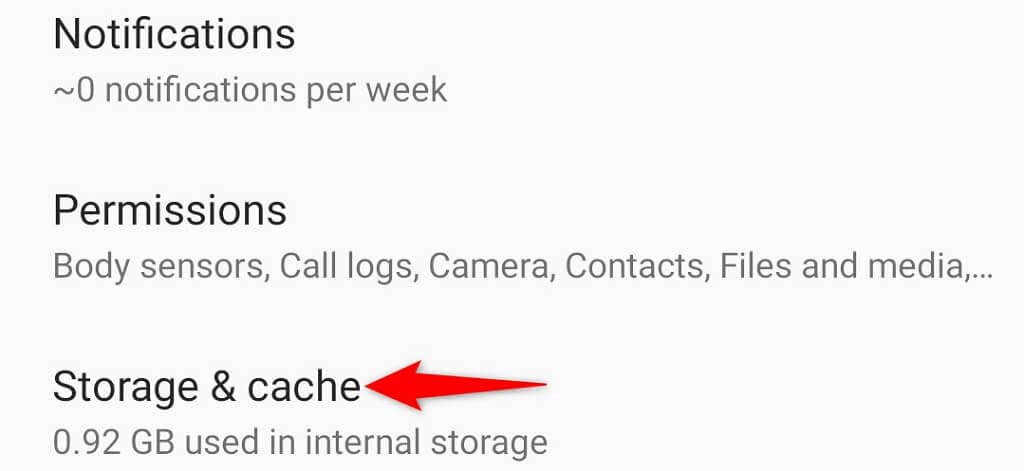
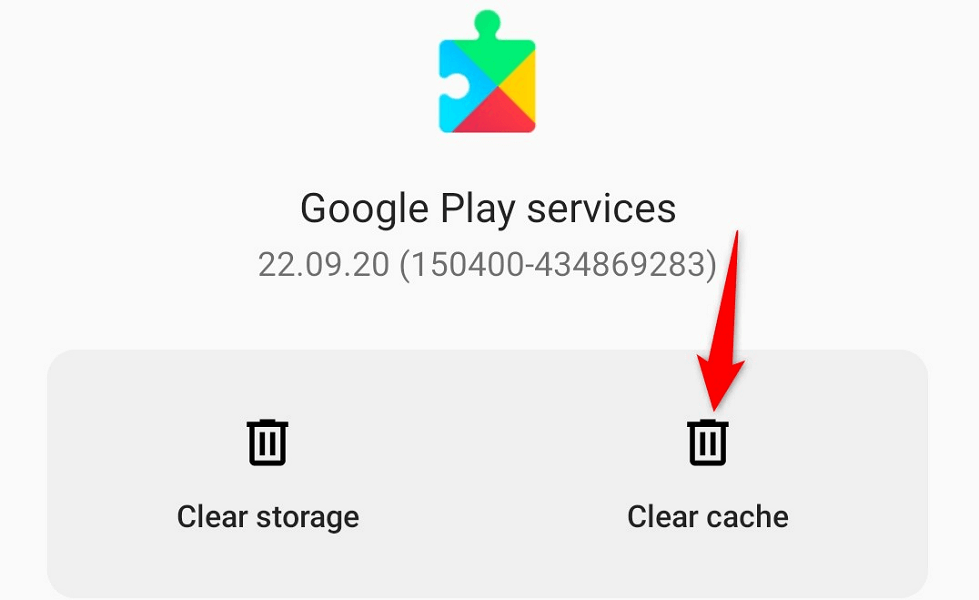
Android 휴대폰에서 고정 IP 주소 사용
Android 휴대전화는 라우터의 DHCP 기능으로부터 고유한 IP 주소를 받습니다. 해당 기능이 작동하지 않거나 문제가 발생하면 휴대전화에 IP 주소가 할당되지 않아 'IP 주소 획득 실패' 오류가 발생합니다.
이 문제를 해결할 수 있는 한 가지 방법은 Android 휴대전화에서 고정 IP를 사용하다 을 사용하는 것입니다. 이렇게 하면 휴대전화를 무선 네트워크에 연결할 때 휴대전화가 어떤 IP를 사용할지 이미 알고 있습니다.
Android에서 고정 IP를 구성하는 방법은 다음과 같습니다.
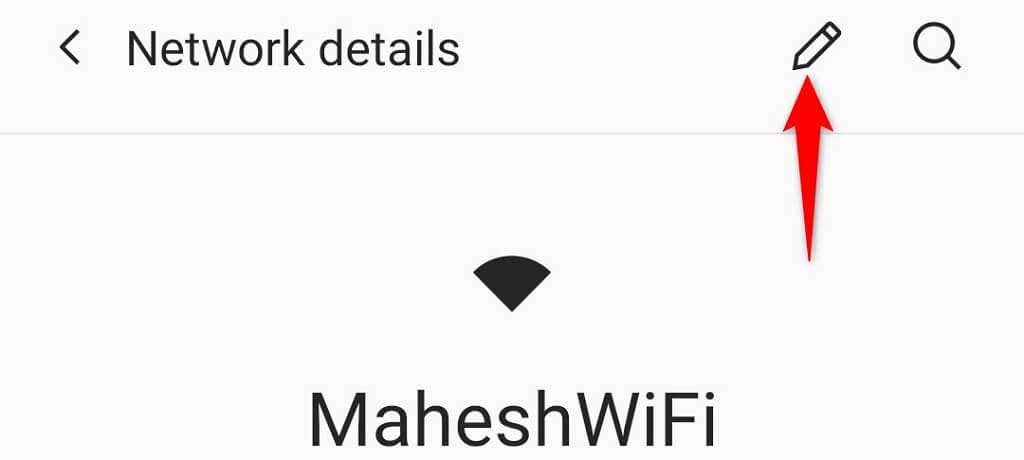
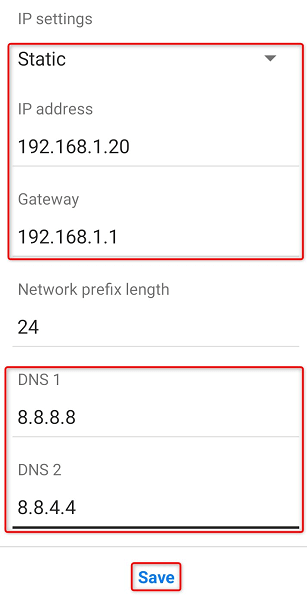
MAC 주소에 대한 MAC 필터 끄기
특정 기기가 네트워크에 연결되지 않도록 차단하는 데 사용할 수 있는 대부분의 라우터는 MAC 주소 필터링을 제공합니다 옵션입니다. Android 휴대전화에 'IP 주소 획득 실패' 오류가 표시되는 이유는 휴대전화가 MAC 필터 목록에 있기 때문일 수 있습니다.
이런 상황은 일어날 가능성이 거의 없습니다. 특히 라우터에서 MAC 주소를 차단한 적이 없다면 더욱 그렇습니다. 하지만 만약을 대비해 확인해 보는 것이 좋습니다. MAC 차단 목록을 검토하고 거기에서 Android 휴대폰을 제거해야 합니다. 이 작업을 완료하면 휴대전화가 네트워크에 연결되어 IP 주소를 받게 됩니다.
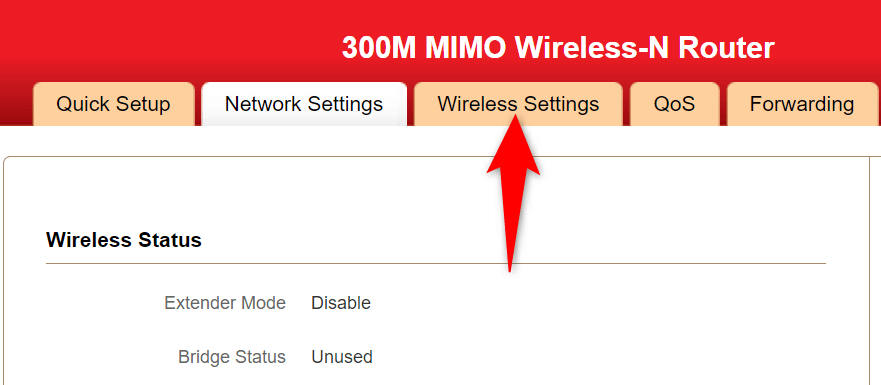
참고: 예제에서는 iball 300M MIMO Wireless-N 라우터를 사용하고 있습니다. 라우터의 인터페이스는 다르게 보이지만 이 문서에서 다루는 것과 동일한 설정을 포함하는 무선 구성에 액세스하기 위한 카테고리가 표시되어야 합니다..
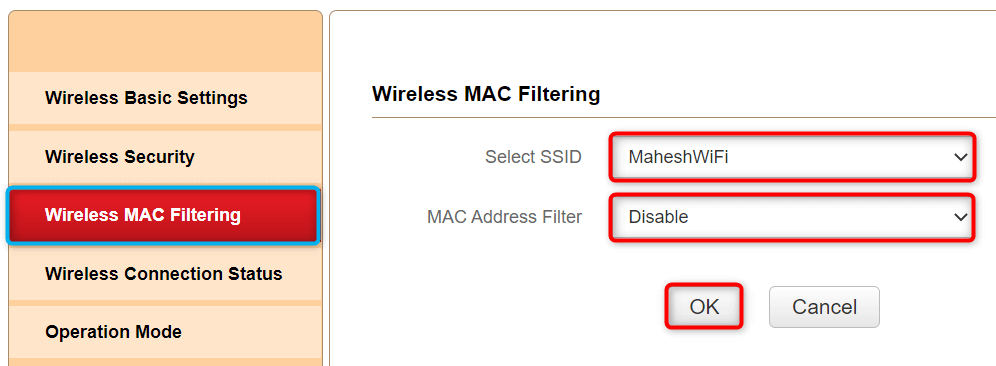
네트워크의 암호화 방법을 WPA2-PSK로 변경
대부분의 라우터는 네트워크 보안을 위해 여러 암호화 방법 을 제공합니다. 때로는 이러한 방법 중 일부가 Android 휴대전화와 호환되지 않아 'IP 주소를 얻지 못했습니다' 오류가 발생하는 경우가 있습니다.
이 경우 라우터의 무선 보안 모드 변경 은 WPA2-PSK와 같이 널리 호환되는 제품입니다. 그러면 문제가 해결될 것입니다.
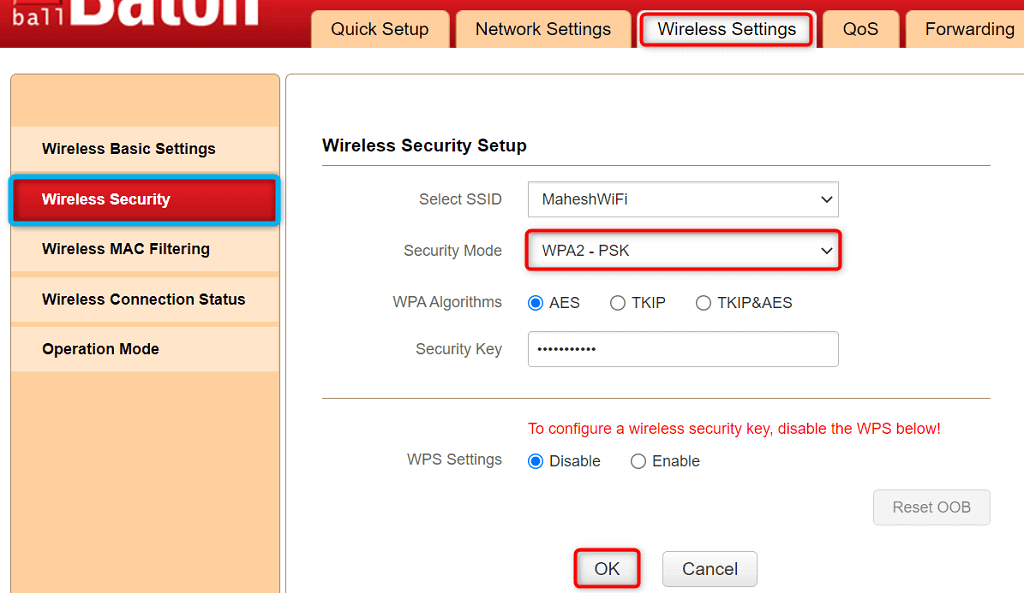
Android 휴대폰에서 네트워크 설정 재설정
Android 휴대전화에 계속 'IP 주소를 가져오지 못했습니다' 오류가 표시되면 휴대전화의 네트워크 설정에 문제가 있을 수 있습니다. 네트워크 재설정을 수행하여 이러한 설정을 수정할 수 있습니다.
네트워크를 재설정하면 네트워크 관련 설정이 모두 지워지고 다시 구성할 수 있습니다. 그렇게 하는 방법은 다음과 같습니다.
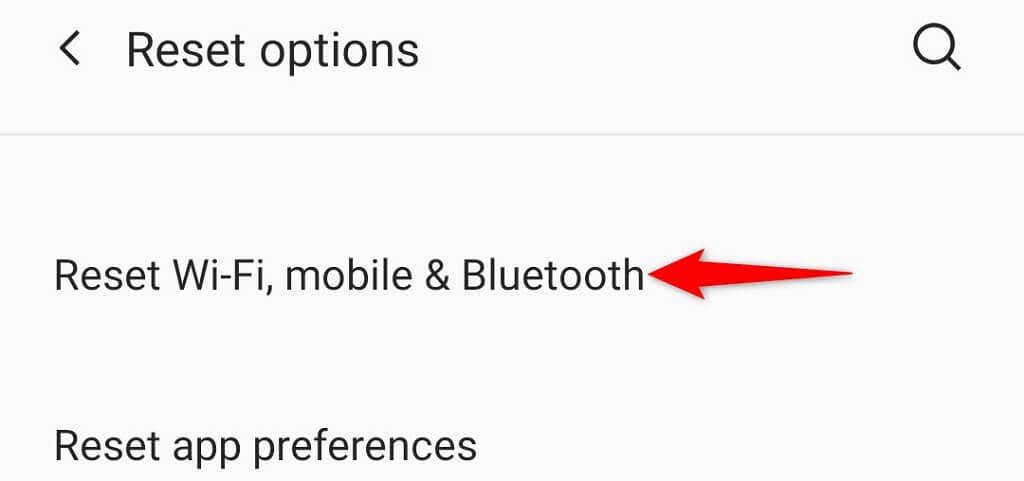

Android 기기가 IP 주소를 성공적으로 획득하도록 만들기
Android의 'IP 주소 획득 실패' 오류로 인해 휴대전화에서 인터넷에 액세스할 수 없습니다. 이 문제가 발생하여 휴대전화의 IP 주소를 얻는 데 어려움을 겪는 경우 위에 설명된 방법을 시도해 보세요.
그러면 전화가 성공적으로 연결됩니다 을(를) 네트워크에 연결하면 인터넷에 액세스할 수 있습니다.
.